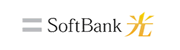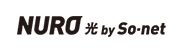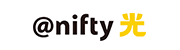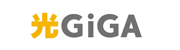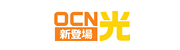テザリングとは、スマートフォンをネットワークのアクセスポイント(親機)として用い、パソコンやタブレット、ゲーム機などの子機にWi-FiやUSBケーブル、Bluetoothで繋ぐ方法です。
スマホをルーター代わりに使えるので、出先でさっとPCを使いたい場合などに便利です。
iPhoneでは「インターネット共有」、アンドロイドでは「テザリング」という言い方がなされています。
テザリングに必要なものは、
・テザリング対応機種
・データ(パケット)定額サービスへの加入
です。
テザリングでは、スマートフォンの利用プランで設定された通信量を使います。したがって、テザリングの際にはやりとりするデータ量に注意が必要です。
定められたパケット通信量を超えると通信制限がかかりますので注意しましょう。
テザリング対応機種
テザリング対応機種は、ドコモ、au、ソフトバンクの各ページで確認ができます。
また、無線通信インフラを自社で持たないMVNOと呼ばれる事業社の端末でもテザリングが使える場合があります。
・ドコモ:https://www.nttdocomo.co.jp/service/tethering/compatible_model/index.html
・au:https://www.au.com/mobile/service/smartphone/tethering/
・ソフトバンク:https://www.softbank.jp/mobile/price_plan/options/tethering/
テザリング方法には3種類ある
テザリングをする際には、Wi-Fi、USBケーブル、Bluetoothのどれかを用いて親機(スマートフォン)と子機(PCやタブレット、ゲーム機等)を繋ぎます。
そこで、親機でテザリング利用する設定+子機を親機に繋ぐ設定が必要になります。
※「Instant Hotspot」(後述)では、iCloudでのIDで接続ができるため、親機の操作は必要ありません。
以下では各種を用いたテザリング方法を解説しています。
Wi-Fiテザリング
親機(スマートフォン)から、複数の子機に電波を飛ばす際に便利な方法です。
ただし親機の電池の消耗が大きくなりがちなので注意しましょう。
iPhoneの場合は設定→モバイルデータ通信→インターネット共有→Wi-FiとBluetoothをオンにする
Androidの場合は設定→無線とネットワーク→その他/もっと見る→テザリング→Wi-Fi接続
とタップしていき、ネットワーク名(SSID)とパスワードを設定してください。
のちに、子機側からネットワークIDとパスワードを入力し、繋がればOKです。
Wi-Fiテザリングの場合、スマホがWi-Fiルーター代わりになる→他の人の機器に自分のネットワーク名(SSID)が表示されるため、「〇〇のiPhone」などの本名は避けた方が無難でしょう。
自分のネットワーク名を変更するには、
iPhoneの場合は設定→一般→情報→名前と進んで「〇〇のiPhone」のところを変更します。
Androidの場合はネットワーク名に本名が表示されることはありません。代わりに機種の名前が表示されます。テザリング→Wi-Fiテザリング設定でSSIDを変更できます。
USBケーブルでテザリング
親機(スマートフォン)と子機をUSBケーブルで繋ぐ方法で、3種類の中では一番簡単な接続方法です。
ネットをしながら、PCに繋いでスマホの充電もできるので便利ですね。
テザリングのやり方は、親機と子機をUSBケーブルで繋いだあと、
iPhoneの場合はインターネット共有→USBのみ
Androidの場合はテザリング→USBテザリング
とタップして完了です。
Bluetoothテザリング
Bluetoothは近距離無線通信のひとつで、親機と子機をペアリングして用います。通信速度はWi-Fiに劣りますが、無線で使えて電池消耗も少ないのが特徴です。
iPhoneの場合は、子機側でBluetoothをオン→iPhoneの「Wi-FiとBluetoothをオンにする」から双方のペアリング設定コードを確認し、ペアリング
Androidの場合も、子機側でBluetoothをオン→Androidテザリング→Bluetoothテザリングからペア設定
となります。
Apple IDを使ってインターネット共有(テザリング)するInstant Hotspot(iOS8.1以降)
同じApple IDでiCloudにサインインすることにより、ペアリングやSSIDの設定なしに無線でテザリングを使うことができます。
対象となるデバイスは、iOS8.1以降の親機×iOS8以降もしくはOS X Yosemite以降の子機です。
主要3キャリアのテザリング料金と利用方法
テザリングは、スマホのデータ(パケット)通信容量を用いてデータ通信を行うものです。
テザリングのためのオプション加入・申し込みが必要なのはau、ソフトバンクです(双方、無料の場合も提示されています)。
ドコモは無料でテザリングが使えます。
ドコモでテザリング
ドコモでテザリングを利用するためには、「spモード」へ加入することが必要です。
各種定額プラン、大容量データプラン「ウルトラパック」ともに無料でテザリングができます。
※2018年4月以降1,000円のテザリング料金が発生する予定でしたが、無料期間が無期限延長されました。
また、テザリングを使うための申し込みは必要ありません。
docomo携帯のセット割引があるのはドコモ光ダケ!
- docomo携帯とドコモ光のセット割で毎月最大60,000円割引
- 最大15,000円キャッシュバック
- dポイント10,000pt還元
auでテザリング
ソフトバンクでテザリングを行う場合、テザリングオプション加入+申し込みが必要です。以下は各種プランでテザリングを行う場合のオプション料金です(月額)。
| auピタットプラン auフラットプラン20/30 |
500円 |
| データ定額1/2/3/5 シニアプラン ジュニアスマートフォンプラン カケホ(ケータイ) スーパーカケホ(ケータイ) VKプラン VKプランS VKプランM LTEプランS |
無料 |
| データ定額20/30 | 1,000円 |
| 上記以外 | 500円(月のデータ容量を500MBプラス) |
テザリング申し込み窓口は、
・My au(au会員ページ)
・auショップ(印鑑・本人確認書類・使っているau電話を持参)
・KDDIお客さまセンター(電話)
となります。
My auで9時から20時まで手続きした場合、当日からテザリングが使えます。20時以降は翌日9時以降適用です。
最大77,200円の大幅還元キャンペーン中!
auスマホ以外の方にもおすすめ♪
- 77,200円大幅還元キャンペーン
- 初期工事費が実質無料
- auスマホ1台につき毎月最大2,000円割引
ソフトバンクでテザリング
ソフトバンクでテザリングを行う場合、テザリングオプション加入+申し込みが必要です。
以下は各種パケット定額プランでテザリングを行う場合のオプション料金です(月額)。
| データ定額 50GB | 500円 |
| データ定額 20GB/30GB 家族データシェア 50GB/100GB 法人データシェアギガパック(50)/(100) |
500円 |
| データ定額ミニ 1GB/2GB データ定額 5GB データ定額S(4Gケータイ) |
無料 |
| 上記以外 | 500円(加入から2年間無料) |
申し込み窓口は、
・My SoftBank(ソフトバンク会員ページ)
・ソフトバンクショップ(印鑑・本人確認書類を持参)
・ソフトバンクカスタマーサポート(電話)
となっています。
最大80,000円キャッシュバック!
乗り換えの違約金も全額負担
- 最大80,000円キャッシュバック
- さらに最大24,000円キャッシュバック&24,000円分の特典も
- 乗換えで他社違約金全額負担
- SoftBankスマホとのセット割がうれしい
テザリング使用の際の注意点
テザリングの注意点は、ネットワークの起点が携帯端末であることです。
すなわち、
・スマートフォンのデータ容量にテザリング使用量も含まれる→使いすぎると通信制限にかかる可能性あり
・Wi-FiやBluetoothなどの無線テザリングの場合、スマートフォンのバッテリーが消耗する
ことに留意しておく必要があります。
大きな容量の動画を視聴したり、OSのアップデートなど、大量のデータをやりとりしたりするのにはあまり向きません。
同じ部屋の中で1対1のテザリングを使う場合は、Wi-FiテザリングよりもBluetoothテザリング、USBテザリングを使うなどの工夫が必要です。
まとめ
・テザリングは、スマホをアクセスポイントとして使える、というもの。ただし、やりとりするデータ量はスマホの利用可能データ量に含まれる
・テザリングには3種類ある。Wi-Fi、USBケーブル、Bluetoothのどれかを用いて親機(スマホ)と子機(PC等)を繋ぐ。iOS8.1以降の親機×iOS8以降もしくはOS X Yosemite以降の子機ならApple IDを用いて無線テザリングが可能
・ドコモでテザリングを利用する場合は、申し込み不要で月額料金無料だが、auとソフトバンクはデザリングオプション(有料/無料)への申し込みが必要
・テザリングをする際には、データ容量やスマホのバッテリー消耗に注意する必要がある。各種アップデートや動画視聴のデータ量には注意
・複数子機と繋ぐ場合にはWi-Fiテザリングがよいが、1対1のテザリングではUSBケーブルもしくはBluetoothを使った方がバッテリー消耗は少ない